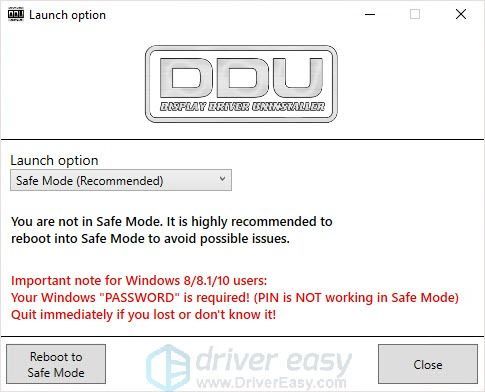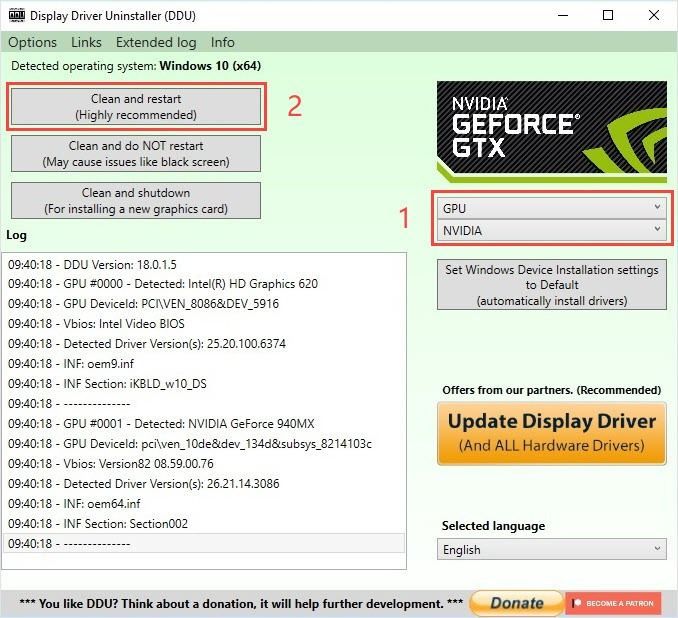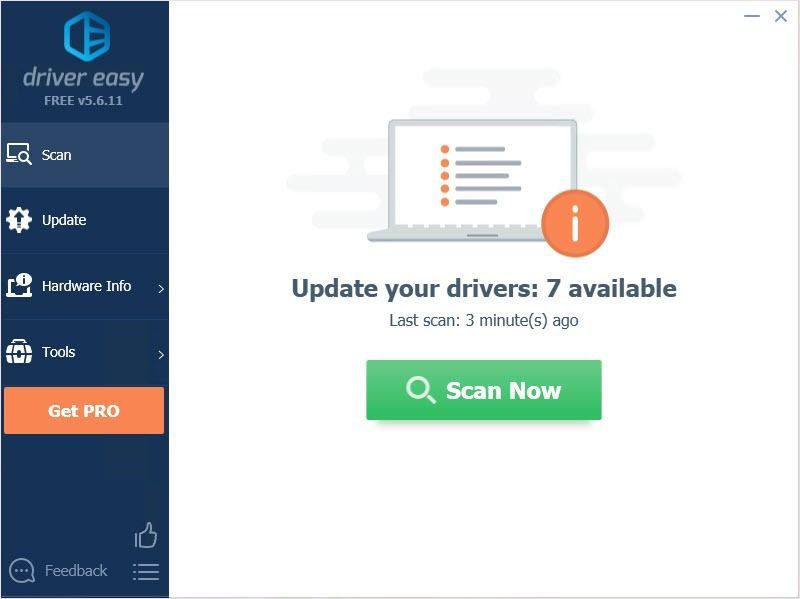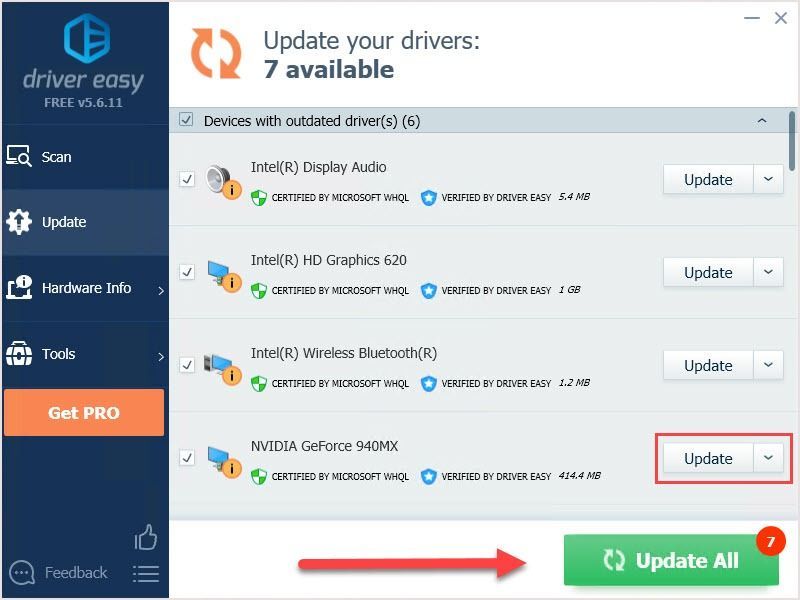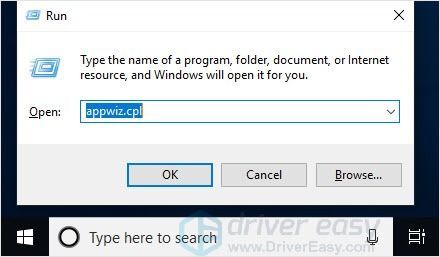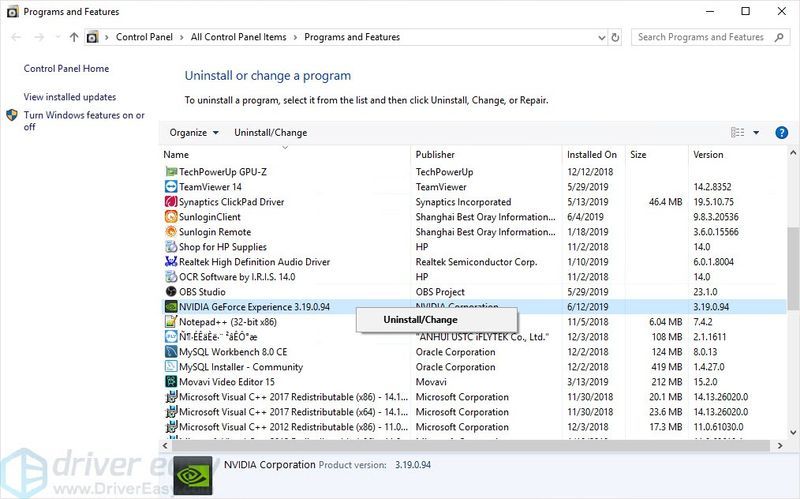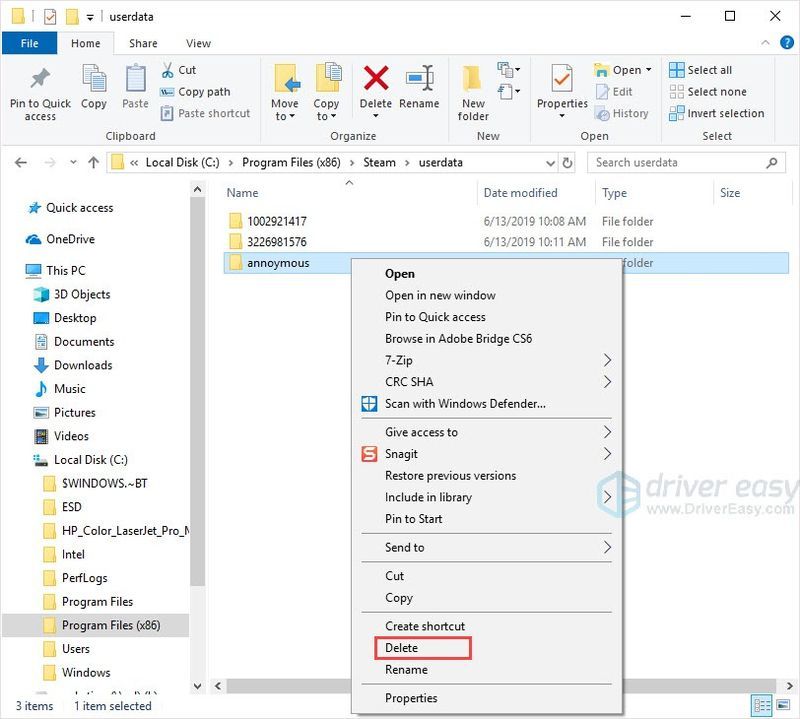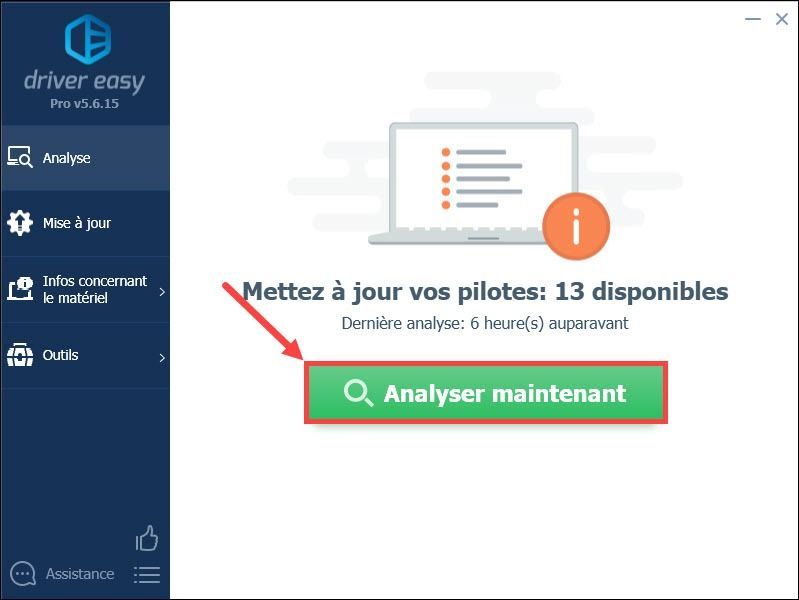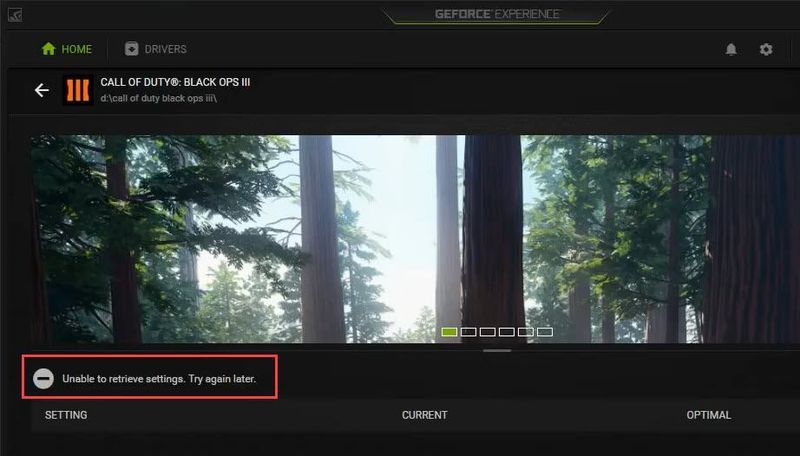
یہ پریشان کن ہوتا ہے جب آپ GeForce Experience کو کھولتے ہیں اور یہ معلوم کرتے ہیں کہ آپ کا کوئی بھی گیم آپٹمائز نہیں ہوا ہے۔ آپ نے گیم پر کلک کیا، یہ کہتا ہے: ترتیبات کو بازیافت کرنے سے قاصر۔ بعد میں دوبارہ کوشش کریں۔ .
پریشان نہ ہوں، آپ اکیلے نہیں ہیں۔ یہاں وہ اصلاحات ہیں جو آپ مسئلہ کو حل کرنے کی کوشش کر سکتے ہیں۔
شروع کرنے سے پہلے:
اپنے NVIDIA اکاؤنٹ سے لاگ ان کرنے کی کوشش کریں۔ گوگل یا فیس بک اکاؤنٹ کے بجائے، کبھی کبھی NVIDIA اکاؤنٹ سے لاگ ان کرنے سے مسئلہ حل ہو سکتا ہے۔
ان طریقوں کو آزمائیں:
آپ کو آزمانے کے لیے یہ 5 طریقے ہیں۔ ہو سکتا ہے آپ کو ان سب کو آزمانے کی ضرورت نہ ہو۔ بس اپنے راستے پر کام کریں جب تک کہ آپ کو ایسا نہ مل جائے جو آپ کے لیے کارآمد ہو۔
- NVIDIA ڈرائیوروں کو دوبارہ انسٹال کریں۔
- GeForce تجربے کو دوبارہ انسٹال کرنا
- اپنے Bitdefender اینٹی وائرس سافٹ ویئر کو غیر فعال کریں۔
- بھاپ صارف کے ڈیٹا کو حذف کرنا
- NVIDIA کنٹرول پینل کی ترتیبات کو بحال کریں۔
طریقہ 1: NVIDIA ڈرائیوروں کو دوبارہ انسٹال کریں۔
سیٹنگز کا مسئلہ دوبارہ حاصل کرنے میں ناکام GeForce تجربہ شاید خراب ڈرائیور فائلوں کی وجہ سے ہوا ہے جن سے سادہ ان انسٹالیشن سے چھٹکارا نہیں مل سکتا۔ نیا ڈرائیور انسٹال کرنے سے پہلے آپ کو تمام فائلوں کو صاف کرنے کی ضرورت ہے۔ صاف دوبارہ انسٹال کرنے سے آپ کو مسئلہ حل کرنے میں مدد مل سکتی ہے۔
Display Driver Uninstaller ڈرائیور کو ہٹانے کی ایک افادیت ہے جو آپ کو NVIDIA گرافکس کارڈ ڈرائیوروں کو بغیر کسی کو چھوڑے مکمل طور پر ان انسٹال کرنے میں مدد کر سکتی ہے۔
اگر آپ کے پاس پہلے سے ہی ڈسپلے ڈرائیور ان انسٹالر ہے، تو آپ اسے ڈرائیوروں کو ان انسٹال کرنے کے لیے استعمال کر سکتے ہیں۔ یا آپ ڈرائیوروں کو ان انسٹال کرنے کے لیے ڈیوائس مینیجر کا استعمال کر سکتے ہیں۔
- لانچ کریں۔ ڈسپلے ڈرائیور ان انسٹالر . سیف موڈ کا انتخاب کریں جیسا کہ اس نے تجویز کیا ہے۔
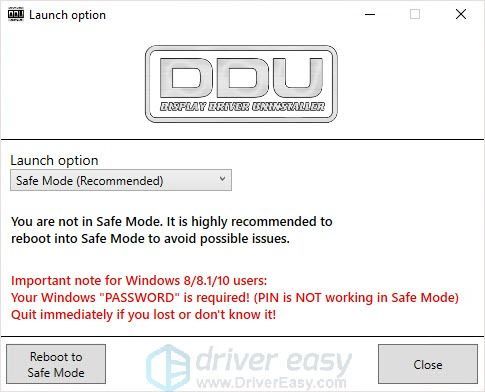
- وہ ڈرائیور منتخب کریں جسے آپ ان انسٹال کرنا چاہتے ہیں پھر منتخب کریں۔ صاف کریں اور دوبارہ شروع کریں (انتہائی تجویز کردہ) .
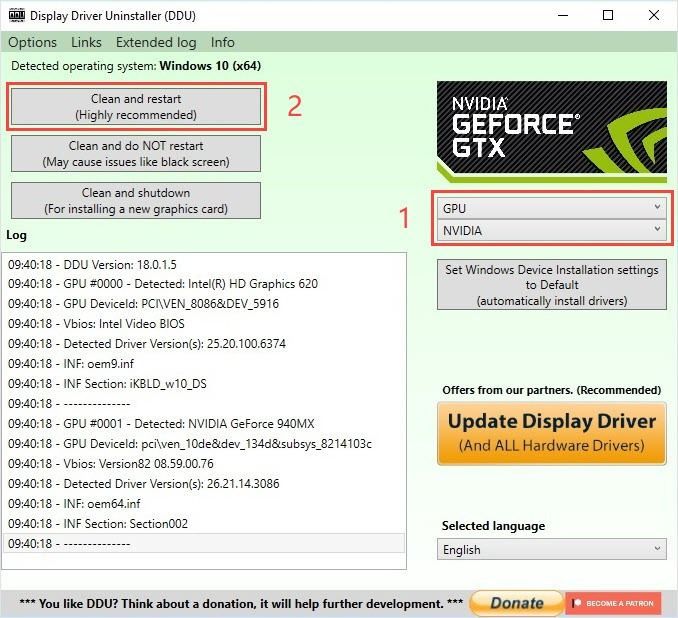
- ان انسٹال مکمل ہونے کا انتظار کریں اور اپنے کمپیوٹر کو دوبارہ شروع کریں۔
اپنے NVIDIA گرافکس اڈاپٹر کو اپ ڈیٹ کرنے کے دو طریقے ہیں: دستی طور پر اور خود بخود .
آپشن 1- اپنے ڈرائیور کو دستی طور پر ڈاؤن لوڈ اور انسٹال کریں۔
- پر جائیں۔ NVIDIA کی سرکاری ویب سائٹ اپنے آلے کے لیے جدید ترین گرافکس ڈرائیور ڈاؤن لوڈ کرنے کے لیے۔
- انسٹالیشن کے بعد، اپنے پی سی کو ری اسٹارٹ کریں اور پھر GeForce Experience لانچ کریں تاکہ معلوم ہو سکے کہ آیا ایرر میسج ظاہر ہوگا یا نہیں۔
آپشن 2- اپنے NVIDIA گرافکس ڈرائیور کو خودکار طور پر اپ ڈیٹ کریں۔
اگر آپ کے پاس اپنے ڈرائیوروں کو دستی طور پر اپ ڈیٹ کرنے کے لیے وقت، صبر یا کمپیوٹر کی مہارت نہیں ہے، تو آپ اسے خودکار طور پر ڈرائیور ایزی کے ساتھ کر سکتے ہیں۔
ڈرائیور ایزی خود بخود آپ کے سسٹم کو پہچان لے گا اور اس کے لیے صحیح ڈرائیور تلاش کر لے گا۔ آپ صحیح ڈرائیور کو تلاش کرنے اور ڈاؤن لوڈ کرنے کے بجائے زیادہ وقت بچا سکتے ہیں۔
آپ ڈرائیور ایزی کے مفت یا پرو ورژن کے ساتھ اپنے ڈرائیوروں کو خود بخود اپ ڈیٹ کر سکتے ہیں۔ لیکن پرو ورژن کے ساتھ یہ صرف لیتا ہے۔ دو کلکس (اور آپ کو مکمل تعاون اور 30 دن کی رقم کی واپسی کی گارنٹی ملتی ہے):
- ڈرائیور ایزی کو چلائیں اور کلک کریں۔ جائزہ لینا بٹن ڈرائیور ایزی پھر آپ کے کمپیوٹر کو اسکین کرے گا اور ڈرائیوروں میں کسی بھی پریشانی کا پتہ لگائے گا۔
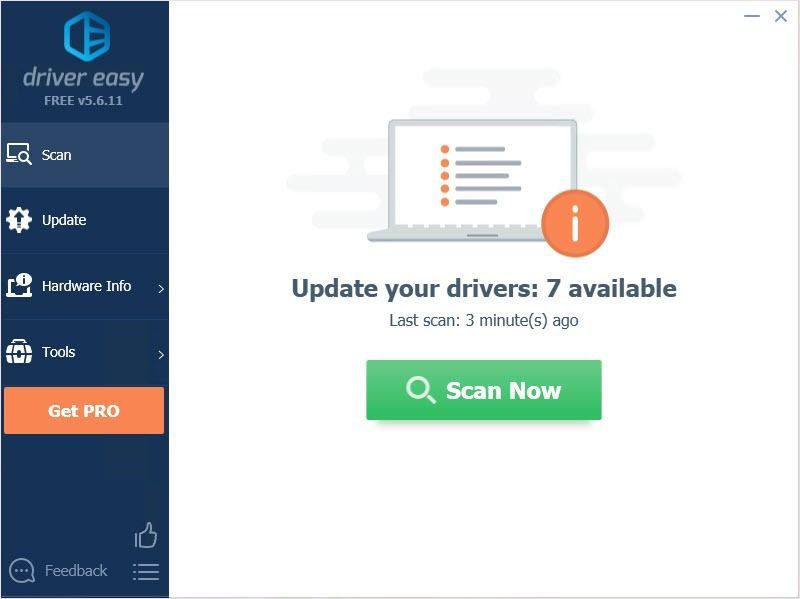
- پر کلک کریں۔ اپ ڈیٹ اس ڈرائیور کے درست ورژن کو خود بخود ڈاؤن لوڈ کرنے کے لیے آڈیو ڈرائیور کے آگے بٹن، پھر آپ اسے دستی طور پر انسٹال کر سکتے ہیں (آپ یہ مفت ورژن کے ساتھ کر سکتے ہیں)۔
یا کلک کریں۔ تمام تجدید کریں آپ کے سسٹم پر غائب یا پرانے تمام ڈرائیوروں کا درست ورژن خود بخود ڈاؤن لوڈ اور انسٹال کرنے کے لیے۔ (اس کے لیے پرو ورژن کی ضرورت ہے جو مکمل سپورٹ اور 30 دن کی منی بیک گارنٹی کے ساتھ آتا ہے۔ جب آپ اپ ڈیٹ آل پر کلک کریں گے تو آپ کو اپ گریڈ کرنے کا اشارہ کیا جائے گا۔)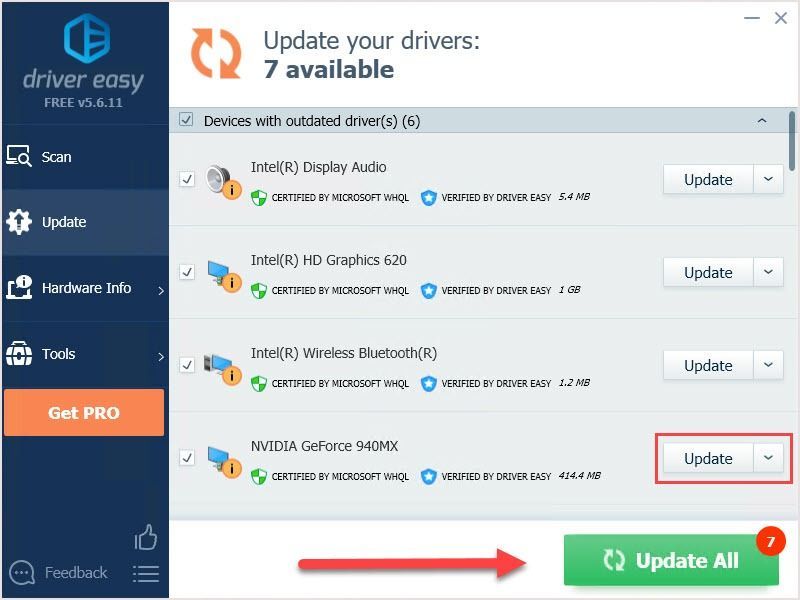
- یہ چیک کرنے کے لیے GeForce تجربہ چلائیں کہ آیا اس سے آپ کا مسئلہ حل ہوتا ہے۔ نوٹ : GeForce Experience کو دوبارہ انسٹال کرنے کے بعد، آپ کو سیٹنگز حاصل کرنے کے لیے دوبارہ اسکین کرنا ہوگا۔
- دبائیں ونڈوز لوگو کی کلید + آر ایک ساتھ، ٹائپ کریں۔ appwiz.cpl اور دبائیں داخل کریں۔ .
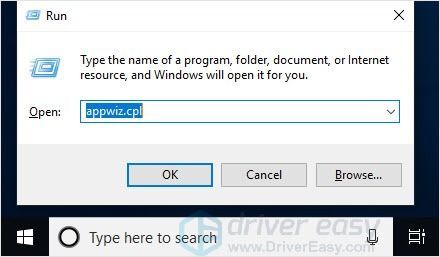
- GeForce Experience پر دائیں کلک کریں اور کلک کریں۔ ان انسٹال کریں۔ .
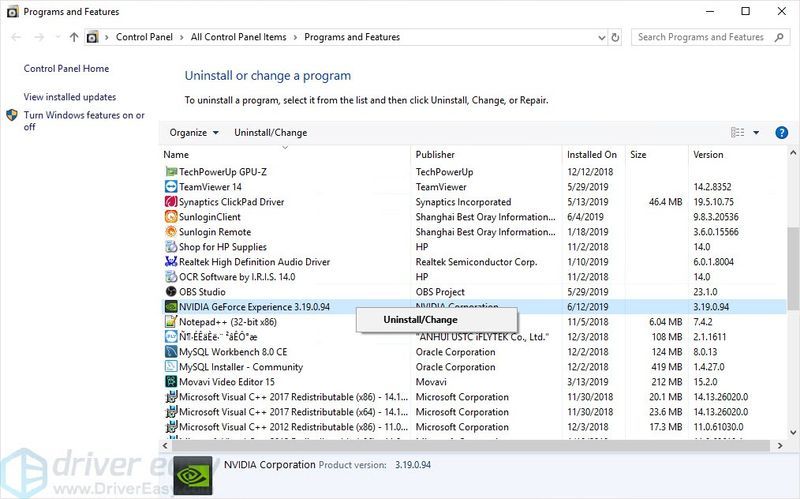
- اپنے کمپیوٹر کو دوبارہ شروع کریں اور پھر تازہ ترین انسٹال کریں۔ جیفورس کا تجربہ .
- یہ چیک کرنے کے لیے پروگرام چلائیں کہ ایرر میسج ظاہر ہوگا یا نہیں۔
- دبائیں ونڈوز لوگو کی کلید + اور فائل ایکسپلورر کو کھولنے کے لیے ایک ساتھ۔
- اس فولڈر میں واقع ہے۔ C:Program Files (x86)Steamuserdata اور فولڈر کو اس کے نام میں بغیر کسی نمبر کے حذف کریں۔ مثال کے طور پر، گمنام۔ فولڈر کا نام مختلف ہو سکتا ہے۔
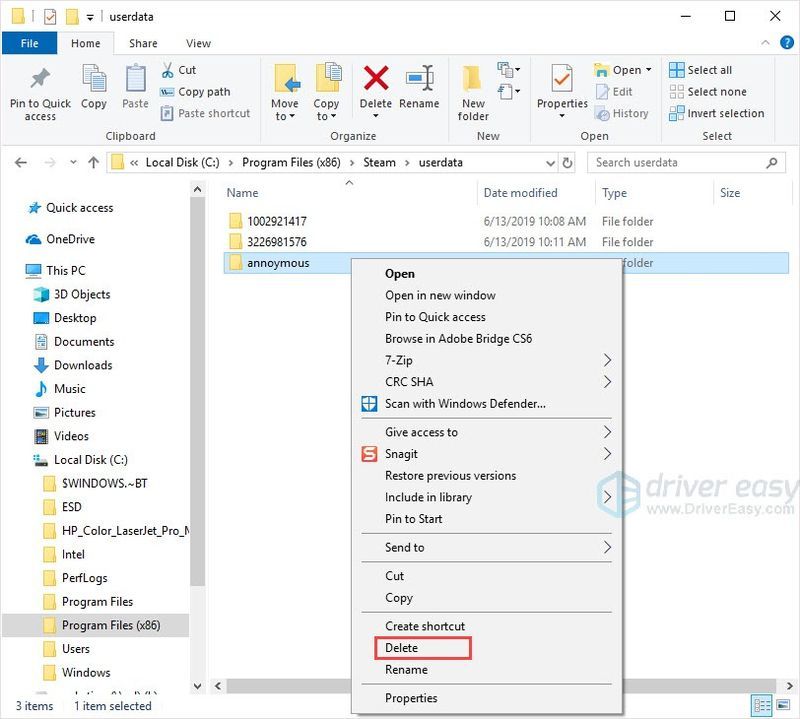
- اپنے کمپیوٹر کو ری سٹارٹ کریں اور GeForce Experience کو یہ چیک کرنے کے لیے چلائیں کہ آیا غلطی کا پیغام حل ہو گیا ہے۔
- جیفورس کا تجربہ
طریقہ 2: GeForce تجربے کو دوبارہ انسٹال کرنا
GeForce Experience کی انسٹالیشن فائلیں خراب یا متضاد ہو سکتی ہیں جو مسائل کا سبب بن سکتی ہیں۔ آپ مسئلے کو حل کرنے کے لیے پوری ایپلیکیشن کو دوبارہ انسٹال کر سکتے ہیں۔
طریقہ 3: اپنے Bitdefender اینٹی وائرس سافٹ ویئر کو غیر فعال کریں۔
اگر آپ کے کمپیوٹر پر Bitdefender انسٹال ہے، تو آپ کو اسے روکنا پڑ سکتا ہے۔ اس کی وجہ یہ ہے کہ یہ اینٹی وائرس سافٹ ویئر آپ کے GeForce Experience پروگرام کو روک سکتا ہے اور اس کی رہنمائی کرتا ہے GFE گیم سیٹنگز کو بازیافت نہیں کر سکتا۔ آپ یہ دیکھنے کے لیے Bitdefender کو آسانی سے غیر فعال کر سکتے ہیں کہ آیا GFE گیم کو بازیافت اور بہتر بنا سکتا ہے۔
اگر یہ کام کرتا ہے، تو آپ اینٹی وائرس سافٹ ویئر کو تبدیل کر سکتے ہیں یا مینوفیکچرر کی کسٹمر سروس سے مدد کے لیے کہہ سکتے ہیں۔
اگر یہ طریقہ کام نہیں کرتا ہے، تو آپ اگلے حل پر جا سکتے ہیں۔
طریقہ 4: بھاپ صارف کے ڈیٹا کو حذف کرنا
اگر آپ کے پاس Steam ہے اور آپ غلطی کے پیغام کو پورا کرتے ہیں، تو آپ اس مسئلے کو حل کرنے کے لیے یہ طریقہ آزما سکتے ہیں۔
آپ نے سنا ہو گا کہ Steam اور GeForce کا تجربہ اچھی طرح سے نہیں ہو رہا ہے، اور یہ مسئلہ کا باعث بن سکتا ہے۔ لہذا Steam کے کچھ عارضی صارف ڈیٹا کو حذف کرنے سے مسئلہ حل ہو سکتا ہے۔
طریقہ 5: NVIDIA کنٹرول پینل کی ترتیبات کو بحال کریں۔
NVIDIA کسٹمر سروس یہ طریقہ دیتی ہے: گرافکس کارڈ سیٹنگز کو بحال کریں۔ یہ طریقہ کچھ صارفین کو مسئلہ حل کرنے میں مدد کرتا ہے، آپ کوشش کر سکتے ہیں۔
کیسے : NVIDIA کنٹرول پینل شروع کریں، پھر 3D ترتیبات کا نظم کریں کو منتخب کریں۔ کلک کریں۔ بحال کریں۔ اور کلک کریں جی ہاں پاپ اپ ونڈو میں۔ اپنے کمپیوٹر کو ریبوٹ کریں اور چیک کریں کہ آیا یہ اثر انداز ہوتا ہے۔
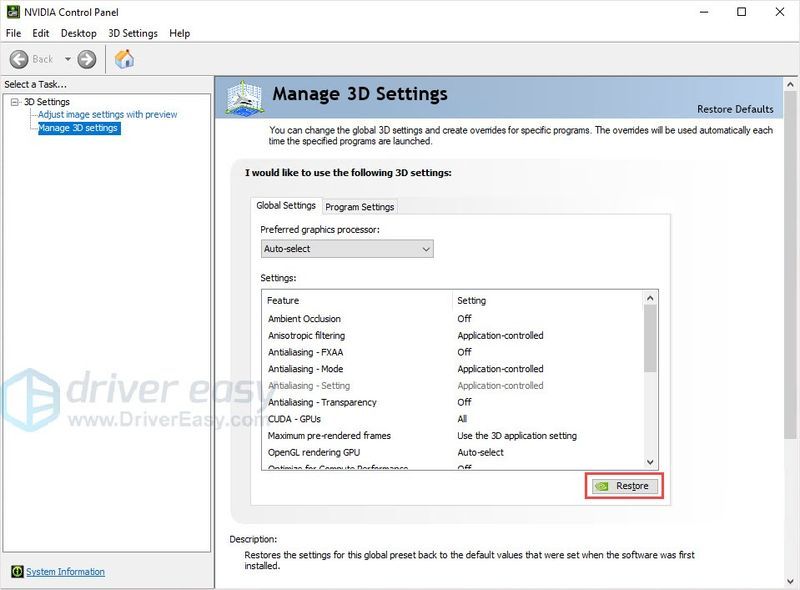
پڑھنے کا شکریہ. ہم امید کرتے ہیں کہ ان طریقوں میں سے ایک آپ کو مسئلہ حل کرنے میں مدد دے سکتا ہے۔ اگر آپ کے کوئی سوالات یا مشورے ہیں تو براہ کرم ذیل میں تبصرے کریں۔ ہم مدد کرنے کی پوری کوشش کریں گے۔